先自我介绍一下,小编浙江大学毕业,去过华为、字节跳动等大厂,目前阿里P7
深知大多数程序员,想要提升技能,往往是自己摸索成长,但自己不成体系的自学效果低效又漫长,而且极易碰到天花板技术停滞不前!
因此收集整理了一份《2024年最新Web前端全套学习资料》,初衷也很简单,就是希望能够帮助到想自学提升又不知道该从何学起的朋友。
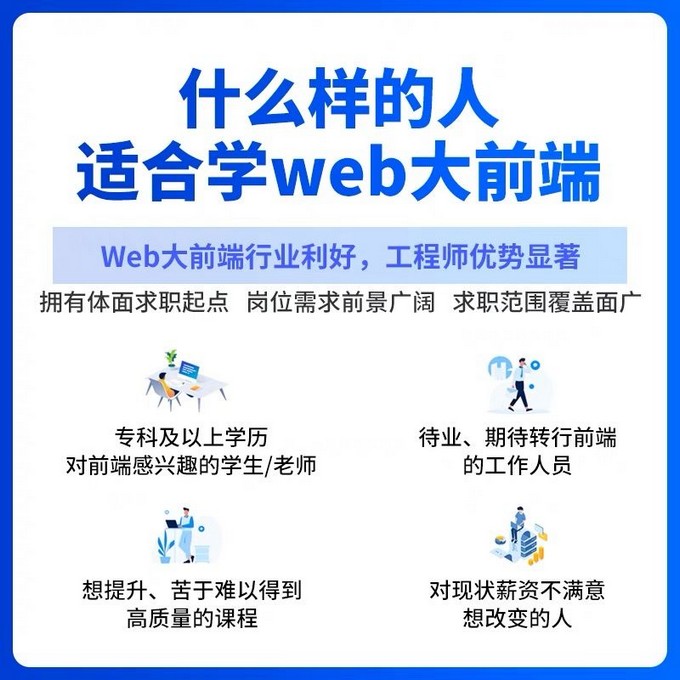





既有适合小白学习的零基础资料,也有适合3年以上经验的小伙伴深入学习提升的进阶课程,涵盖了95%以上前端开发知识点,真正体系化!
由于文件比较多,这里只是将部分目录截图出来,全套包含大厂面经、学习笔记、源码讲义、实战项目、大纲路线、讲解视频,并且后续会持续更新
如果你需要这些资料,可以添加V获取:vip1024c (备注前端)

正文
<el-table
ref=“singleTable”
v-loading=“tableLoading”
:data=“tableData”
border
:height=“tableHeight”
highlight-current-row
@row-click=“rowClick”
@selection-change=“selectionChange”
@select=“onTableSelect”
@select-all=“selectSingleTableAll”
data() {
return {
tableAllSelectedId: [], // 保存表格勾选的全部id
tableAllSelectedRow: [], // 保存表格勾选的行数据
tableData: [], // 当前所在页码的表格数据
tableData_all: [], // 表格的全部数据
currentPage: 1,
pageSize: 10,
tableLoading: false,
computed: {
tableData: {
get() {
return this.tableData // 多此一举是为了让tableData更响应式,目的在于显示勾选个数时更实时
},
set(val) { }
},
methods: {
// 查找对象在对象数组中的位置
findIndexInObejctArr: function(arr, obj) {
for (let i = 0, iLen = arr.length; i < iLen; i++) {
if (arr[i].deliverId === obj.deliverId) {
return i
}
}
return -1
},
// 点击表格勾选触发的事件
onTableSelect: function(rows, row) {
// 判断是点击了表格勾选还是取消勾选
// true就是选中,0或者false是取消选中
const selected = rows.length && rows.indexOf(row) !== -1
if (!selected) {
// 如果点击取消勾选
const index = this.tableAllSelectedId.indexOf(row.deliverId)
this.tableAllSelectedId.splice(index, 1) // 取消勾选,则删除id
this.tableAllSelectedRow.splice(index, 1) // 取消勾选,则删除数据
}
},
// 表格全选触发的事件
selectSingleTableAll: function(selection) {
// 获取当前页码所显示的数据
const a = this.tableData
// 获取当前页勾选的数据
const b = selection
let flag_inCurrentPage
selection.forEach((item) => {
if (item.deliverId === a[0].deliverId) {
flag_inCurrentPage = true
return
}
})
// 后端分页,点击全选框时,当前页的勾选数目等于当前页数据个数,判断为全选
const flag = a.length === b.length && flag_inCurrentPage
if (flag === true) { // 切换成了全选状态
this.tableData_all.forEach((item) => {
if (this.tableAllSelectedId.indexOf(item.deliverId) === -1) {
this.tableAllSelectedId.push(item.deliverId) // 如果点击全选就保存全部的id
this.tableAllSelectedRow.push(item) // 则保存表格全部的数据
}
})
// console.log(‘切换成了全选状态’, this.tableData_all)
} else { // 切换成了非全选状态
this.tableAllSelectedId = [] // 如果取消全选,则清空保存的id
this.tableAllSelectedRow = [] // // 如果取消全选,则清空保存的数据
// console.log(‘切换成了非全选状态’)
}
},
// 获取表格数据
getTableData: function(type) {
this.tableLoading= true
const params = {
cusCode: this.activeCustomer,
page: this.currentPage,
rows: this.pageSize,
address: this.queryForm.address
}
API.pageTableAPI(params).then(response => {
const res = response.data.data
if (response.data.flag === ‘success’) {
this.tableData = res.content // 该后端分页的数据用于显示(渲染)使用。(因数据量过大,于是使用后端分页)
this.total = res.total
// 当切换页码时
if (type === ‘ishandleCurrentChange’) {
this.KaTeX parse error: Expected '}', got 'EOF' at end of input: …) > -1) { this.refs.singleTable.toggleRowSelection(item, true)
} else {
this.KaTeX parse error: Expected 'EOF', got '}' at position 80: …'去除勾选:', item) }̲ }) }) } } else…errorMsg(res)
}
this.tableLoading= false
}).catch(error => {
this.$errorMsg(‘’ + error)
this.tableLoading= false
})
// 请求表格的全部数据
const params_all = {
最后
总的来说,面试官要是考察思路就会从你实际做过的项目入手,考察你实际编码能力,就会让你在电脑敲代码,看你用什么编辑器、插件、编码习惯等。所以我们在回答面试官问题时,有一个清晰的逻辑思路,清楚知道自己在和面试官说项目说技术时的话就好了


网上学习资料一大堆,但如果学到的知识不成体系,遇到问题时只是浅尝辄止,不再深入研究,那么很难做到真正的技术提升。
需要这份系统化的资料的朋友,可以添加V获取:vip1024c (备注前端)

一个人可以走的很快,但一群人才能走的更远!不论你是正从事IT行业的老鸟或是对IT行业感兴趣的新人,都欢迎加入我们的的圈子(技术交流、学习资源、职场吐槽、大厂内推、面试辅导),让我们一起学习成长!
需要这份系统化的资料的朋友,可以添加V获取:vip1024c (备注前端)
[外链图片转存中…(img-w5q12oiq-1713663635716)]
一个人可以走的很快,但一群人才能走的更远!不论你是正从事IT行业的老鸟或是对IT行业感兴趣的新人,都欢迎加入我们的的圈子(技术交流、学习资源、职场吐槽、大厂内推、面试辅导),让我们一起学习成长!








 本文介绍如何在使用ElementUI的el-table组件时,实现在后端分页的情况下,保持表格勾选状态的跨页保存。提供了解决方案,包括监听表格选择变化和全选状态切换,以及在页面切换时恢复选中状态。
本文介绍如何在使用ElementUI的el-table组件时,实现在后端分页的情况下,保持表格勾选状态的跨页保存。提供了解决方案,包括监听表格选择变化和全选状态切换,以及在页面切换时恢复选中状态。
















 3817
3817

 被折叠的 条评论
为什么被折叠?
被折叠的 条评论
为什么被折叠?








